このボーナスシーズンに、ちょうどNative Instruments社がKOMPLETE 11のヴァージョンアップ版の半額セールをやっていたのでポチってしまいました。私がKOMPLETEを最初に入手したのは2011年で、KOMPLETE 8だった時でしたから、6年間で3つヴァージョンアップしたことになります。まぁ半額セールを開始したということは、そろそろ次のヴァージョンが出てくるのが間近ということですが、最初の無印KOMPLETE 8だった時は新しくリリースされた音源がシリーズに追加になって食指をそそる音源だったら追加購入したりしていましたが、どうせ次のヴァージョンになった時にはインクルードされているので、ライセンスがダブってしまう、ということでKOMPLETE 9以降は追加購入せず、次期ヴァージョンを待つという方針に変えました(笑)。しかも次期ヴァージョンが出てしばらくして、ヴァージョンアップ料が安くなったセール時期に購入するという節約モード。当時は未だヴァーチャル・インストゥルメンツをそれほど多く持っていなかったので、ひとまとめに多くの音源を入手できるKOMPLETEは重宝したものでした。特に一種のサンプラーでもあるKONTAKTは、サードパーティーからも多くの音源が出ているので、それらのプラットフォームとして使っていました。
しかし私の制作している音楽の傾向からいうと、ややクラブ・ミュージック寄りの音源の多いKOMPLETEはKONTAKT以外使用頻度が低くなってきて、ヴァージョンアップの優先順位も下がってきてしまったのでした。最近のヴァージョンではSession Strings ProやAction Strings等のオーケストラ音源も充実しては来ましたが、オーケストラ音源だったらもっとオーケストラらしいViennaやEastWestを使ってしまう、といったところで私の中ではやや中途半端な存在になってきてしまいました。とはいえ、これだけの音源が網羅してあると、いろいろと便利な面もあります。決して初心者向けの音源ではないと思いますが、困ったときのKOMPLETE頼みはできるかもしれません。

で、KOMPLETE 11 ULTIMATEのパッケージですが、ご覧のように今までのKOMPLETEシリーズ中最小のパッケージで、中にはUSBハードディスクとシリアルナンバーを書いたカードが入っているだけという、超コスト削減パッケージになっています。インストールの説明書すら添付されておらず、ホームページを見よとなっているので、「そこまで省資源にしなくてもいいじゃないか」と思ってしまいます(笑)。最初に購入したKOMPLETE 8はDVD-ROMがメディアでしたし、20枚以上のメディアを取っ替え引っ替えインストールしないといけなかったので、一晩ではとても終わらないという、もう二度とやりたくないインストール作業でした。それに比べるとULTIMATEヴァージョンはハードディスクからのインストールなので格段にスピーディーになったと言えるのではないでしょうか?とは言ってもKOMPLETE 11 ULTIMATEのデータ総容量は500GB位ありますので、イチからインストールするにはそれなりの時間がかかります。ただヴァージョンアップだと、既にインストールしてある音源等はインストールをパスすることができますので、その分速くインストールが完了します。
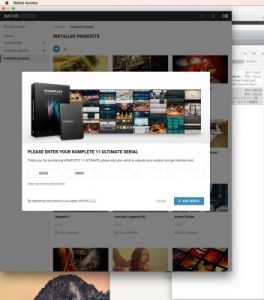
KOMPLETE 11 ULTIMATEに限らず、Native Instruments社のソフトウェアをインストールするにはご覧のようなNATIVE ACCESSという専用のアプリを使用します。以前はService Centerというアプリでしたが、あんまりな名称だったので名前ごと完全リニューアルしたようです(苦笑)。私の場合は既にNATIVE ACCESSアプリはインストール済みでしたので、インストール用ハードディスクを繋いでアプリを立ち上げ、自分のアカウントにログインし、今回購入したKOMPLETE 11 ULTIMATEのシリアルナンバーを登録します。すると今までに未インストールだった音源やプラグインなど(つまり今回KOMPLETE 11で追加されたもの)がNOT INSTALLEDというページに表示されますので、ここで”INSTALL ALL”をクリックしてやれば、インストールが開始できます。KOMPLETE 11 ULTIMATEの場合、総容量が500GBと膨大なので、インストール先のハードディスクの容量も問題ですが、私の場合は最初のKOMPLETE 8をインストールした後にハードディスクを追加して、現在3台のハードディスクが音源用ハードディスクとして使われており、KOMPLETE用のコンテンツも購入時期によってこの3台に分散してインストールされていることになってしまいました。しかし、そういう使い方をしても問題は無いようで、アプリケーション側でコンテンツのパスを指定してあげれば音源によって違うハードディスクにコンテンツが載っていてもちゃんと認識してくれます。KOMPLETE 8をインストールしたWestern Digitalの1TB、KOMPLETE 9をインストールした林檎派(秋葉館オリジナル)の2TB、KOMPLETE 10以降のLaCie 3TBと3台のハードディスクで稼働中ですが、むしろハードディスクを分けた方がそれぞれのハードディスクにかかる負荷を分散出来ていいかもしれません。(実際に複数の音源を立ち上げて計測したわけではないので体感上の印象ですが)コンテンツのインストール先のディスクはインストール時にNATIVE ACCESSアプリから指定してあげることが可能です。但しKONTAKT等のアプリケーション本体とプラグイン類は起動ディスクにインストールしてあることが必要です。
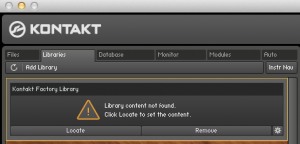
KONTAKTのライブラリのように容量の大きなサンプリング・コンテンツは余裕のあるハードディスクやSSDに移動させることが可能で、私も今回一番空き容量の大きいLaCie 3TB外付けハードディスクを指定はしたのですが、”KOMPLETE 11 Contents”というフォルダを設定しておくのを忘れたので、インストール後フォルダを新しく作って、PublicフォルダにインストールされていたKONTAKTコンテンツを移動。(どうやらKONTAKTのコンテンツは起動ディスクにインストールした場合、Publicフォルダにインストールされるのがデフォルトのようでフォルダを指定せずにディスクだけ指定してインストールするとPublicフォルダが新たに作られてその中にインストールされます)移動後にKONTAKTを起動すると、移動されて認識できなくなったコンテンツに関しては右図のように”Library content not found”とエラーメッセージが出ますので、Locateボタンをクリックして開いたウインドウから新しいライブラリ・フォルダへのパスを設定してあげると正常に使用可能になります。
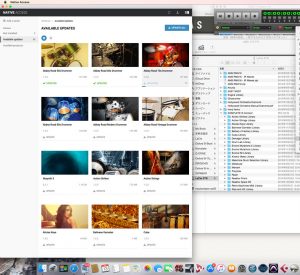
今回KOMPLETE 11 ULTIMATEにヴァージョンアップしたついでに、NATIVE ACCESSのAvailable Updateページに表示されるアップデート可能なコンテンツのアップデートも行ってみました。Availbale Updateページから一度にすべてのアップデートを行うことも可能ですが、今回はどのコンテンツがどのハードディスクにインストールしてあるかを確認するためもあって、1つ1つのコンテンツを個別にアップデートするという面倒なことをやってみました。というのも最初にKOMPLETE 8をインストールした後、何度かコンテンツを移動させているので、コピー元のファイルとコピーして有効化したファイルと両方残ってしまっているコンテンツもあるため、どちらが有効になっているのかを確認する必要があったのです。ということで1つ1つ時間をかけてどのハードディスクのファイルが更新されるかを確認しながらアップデートを実施したところ、最初にインストールしたWestern Digitalの1TBにあるコンテンツは全く更新されず、どうやらここで生きているのはサードパーティーのコンテンツと、AKAI S1000などのハード・サンプラー用ソフトからコンバートしてKONTAKT用に落としたコンテンツだけのようでした。最終的に確認が取れたら使われていないコンテンツは削除してハードディスクを空けようかなと思っています。ハードディスクの容量いっぱいまで使ってしまうと結構危険ですから。
ということでKOMPLETE 11 ULTIMATEへのヴァージョンアップは一応完了しましたが、ここまで書いて既にかなりの長文なので、KOMPLETE 11のコンテンツの検証はまた後ほどしてみたいと思います。
